Beste Möglichkeiten, Windows-Anwendungen schnell auszublenden
Sie haben wahrscheinlich die Situation zu Hause oder in dem Büro getroffen, in dem Sie etwas Vertrauliches am Computer erledigt haben und jemand anderes gerade zu dieser Zeit vorbeigekommen ist. Wenn Sie nicht im Voraus geplant haben, können Sie nur versuchen, die Anwendung zu minimieren, was ziemlich langsam ist und der anderen Person genügend Zeit gibt, um zu sehen, was Sie tun.
In diesem Artikel werde ich Ihnen einige Methoden zeigen, mit denen Sie Anwendungen und Fenster schnell verbergen können, von denen einige offensichtlicher sind als andere. Je nachdem, von wem Sie versuchen, die Fenster zu verstecken (Chef, Kinder, Frau usw.), kann Ihre optimale Methode anders sein.
STRG + ALT + ENTF

Meine Lieblingsmethode ist bei weitem einfach zu drücken STRG + ALT + ENTF und dann drücken Eingeben. Standardmäßig ist der Computer sperren Schaltfläche ist hervorgehoben. Durch Drücken der drei Tasten wird ein Dialog mit einigen Optionen wie angezeigt Sperre diesen Computer, Benutzer wechseln, Abmelden usw. Drücken von Eingeben wählt automatisch die Option Diesen Computer sperren.

Dies ist die beste Methode, um alles auf Ihrem Desktop auszublenden. Der einzige Nachteil ist, dass es nicht sehr subtil ist und Sie die gleiche Tastenkombination sowie Ihr Kennwort drücken müssen, um den Computer zu entsperren.
Wenn Sie eine Tastatur mit der Windows-Taste verwenden, können Sie auch drücken Windows-Taste + L. Dies ist eine viel schnellere Methode, um Ihren PC zu sperren, als STRG + ALT + ENTF und dann die Eingabetaste drücken.
Windows-Taste + D
Wenn Sie Ihr Kennwort nicht erneut eingeben müssen, können Sie eine andere Tastenkombination verwenden. Unabhängig davon, wie viele Programme oder Fenster Sie auf Ihrem Desktop geöffnet haben, können Sie sie durch Drücken von minimieren Windows-Taste + D.
Dadurch wird alles minimiert, was auf dem Desktop geöffnet ist. Natürlich benötigen Sie eine Microsoft-Tastatur, auf der sich die eigentliche Windows-Taste befindet.

Diese Tastenkombination ist der Schaltfläche Desktop anzeigen, die sich in Windows XP in der Taskleiste befand, sehr ähnlich. Wenn Ihnen diese Funktion wirklich gefallen hat, können Sie das Show Desktop-Symbol auch in Windows 7 aktivieren. Ich habe auch getestet, wie Sie die Schnellstartleiste in Windows 8 einfügen und dort auch das Symbol Desktop anzeigen aktivieren. Windows Key + D funktioniert auch unter Windows 7 und Windows 8 einwandfrei, ohne dass das Show Desktop-Symbol aktiviert werden muss.
Bildschirmschoner-Verknüpfung
Eine andere einfache Möglichkeit, Ihren Desktop auszublenden, ist das Starten des Bildschirmschoners. Alle Bildschirmschoner werden in Windows mit der Dateierweiterung .SCR gespeichert. Fahren Sie fort und führen Sie eine Windows-Suche aus * .scr und Sie sollten eine Liste aller Bildschirmschoner auf Ihrem Computer erhalten.

Jetzt müssen Sie nur noch eine Verknüpfung zu einer dieser Dateien auf Ihrem Desktop oder zur Schnellstartleiste erstellen. Doppelklicken Sie einfach auf die Verknüpfung, und der Bildschirmschoner wird automatisch gestartet. Sie müssen nicht warten, bis die Leerlaufzeit aktiv ist!
Sie können eine Verknüpfung zur .SCR-Datei erstellen, indem Sie mit der rechten Maustaste darauf klicken und zu wechseln Senden an und wählen Desktop (Verknüpfung erstellen).
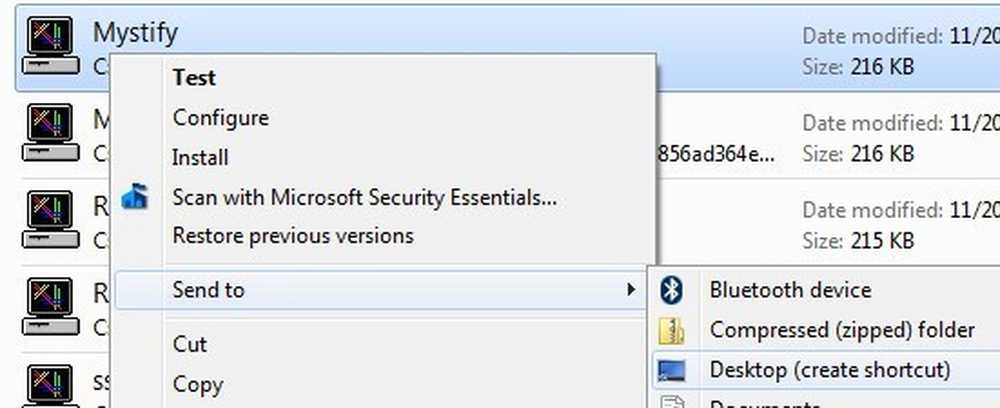
Wenn dies für Sie nicht schnell genug ist oder Ihre Hände sich eher auf der Tastatur befinden als die Maus, können Sie auch ein Programm namens AutoHotKey verwenden, um einen Hotkey zuzuweisen, mit dem die .SCR-Datei jederzeit ausgeführt werden kann. Die Verwendung von AutoHotKey ist etwas kurzlebig, aber es ist sehr leistungsfähig, selbst wenn Sie nur einen kleinen Teil seiner Funktionen verwenden.
Dienstprogramme von Drittanbietern
Alle oben genannten Methoden erfordern eine Tastaturinteraktion, was für Laptopbenutzer in Ordnung ist, für Desktopbenutzer, die meistens eine Maus verwenden, jedoch langsamer sein kann. Es gibt einige wirklich gute Freeware-Dienstprogramme, mit denen Sie einzelne Anwendungen oder alle Anwendungen mithilfe von Tastenkombinationen oder Mausklicks ausblenden können.
Windows Hide Tool
Das Windows Hide Tool ist wahrscheinlich mein Lieblingsprogramm zum Ausblenden von Windows-Programmen, da es einfach zu bedienen ist und sehr effektiv ist. Das Beste ist, dass das Programmsymbol aus der Windows-Taskleiste entfernt und nicht auf Ihrem Desktop ausgeblendet wird. Dies lässt den Anschein erwecken, als ob das Programm auf Ihrem System nicht ausgeführt wurde.
Nach der Installation auf Ihrem System wird ein kleines blaues Symbol in Ihrem Benachrichtigungsbereich angezeigt. Wenn Sie auf das Symbol klicken, wird das aktive Fenster auf Ihrem Desktop standardmäßig ausgeblendet. Klicken Sie erneut auf das Symbol, um die Anwendung wiederherzustellen.

Wenn Sie mit der rechten Maustaste auf das Symbol klicken, werden eine Reihe von Optionen angezeigt, wie z. B. Alle Fenster ausblenden, Alle Fenster anzeigen, Ausgeblendete Fenster usw. Diese Optionen sind alle offensichtlich, was sie tun sollen.
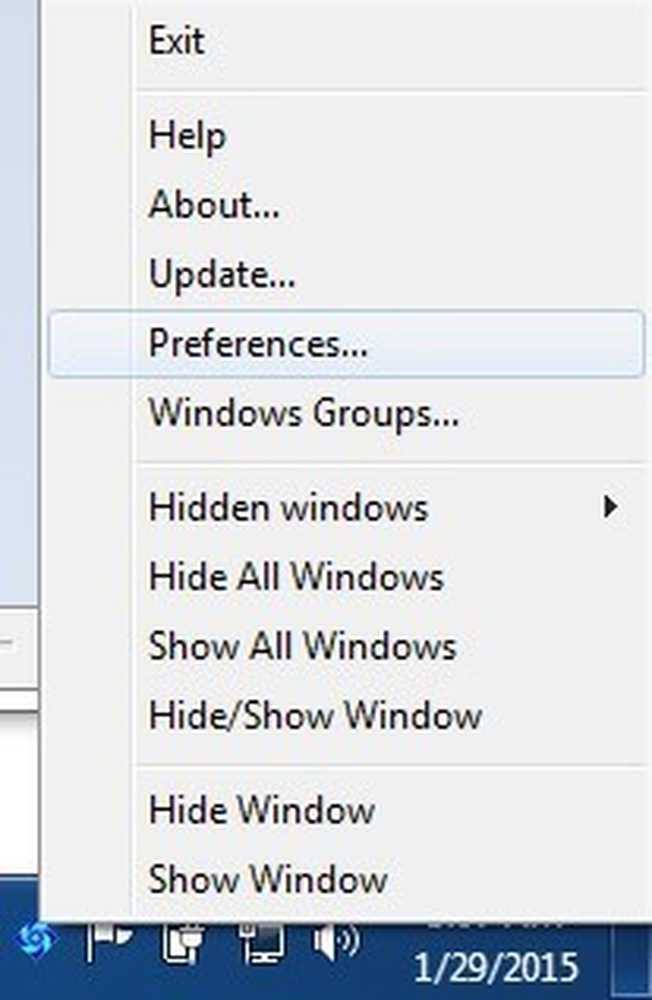
Wenn Sie auf Einstellungen klicken, können Sie die Hotkeys einrichten und ändern, was passiert, wenn Sie entweder auf das Symbol im Benachrichtigungsbereich klicken oder auf das Symbol doppelklicken.

Standardmäßig wird das derzeit aktive Fenster bei Einzelklicks ein- bzw. ausgeblendet. Sie können dies in mehrere Kombinationen ändern oder alle Fenster ein- / ausblenden. Das Coole an dem Programm ist auch, dass Sie ein Kennwort festlegen können, wenn Sie ein Fenster anzeigen, eine Anwendung schließen oder den Voreinstellungsdialog für das Programm öffnen.
Selbst wenn Sie Ihren Computer verlassen und jemand versucht, das versteckte Programm aufzurufen, muss er ein Kennwort eingeben, um es sehen zu können. Es sind zunächst keine Hotkeys eingerichtet, Sie können sie jedoch hier schnell einrichten, indem Sie in das Feld klicken und dann die gewünschte Tastenkombination drücken.
ClickyGone
ClickyGone ist ein anderes Programm, das fast dasselbe macht, aber mit verschiedenen Optionen. Nach der Installation wird ein Symbol im Infobereich angezeigt. Klicken Sie mit der rechten Maustaste darauf und wählen Sie Konfig.
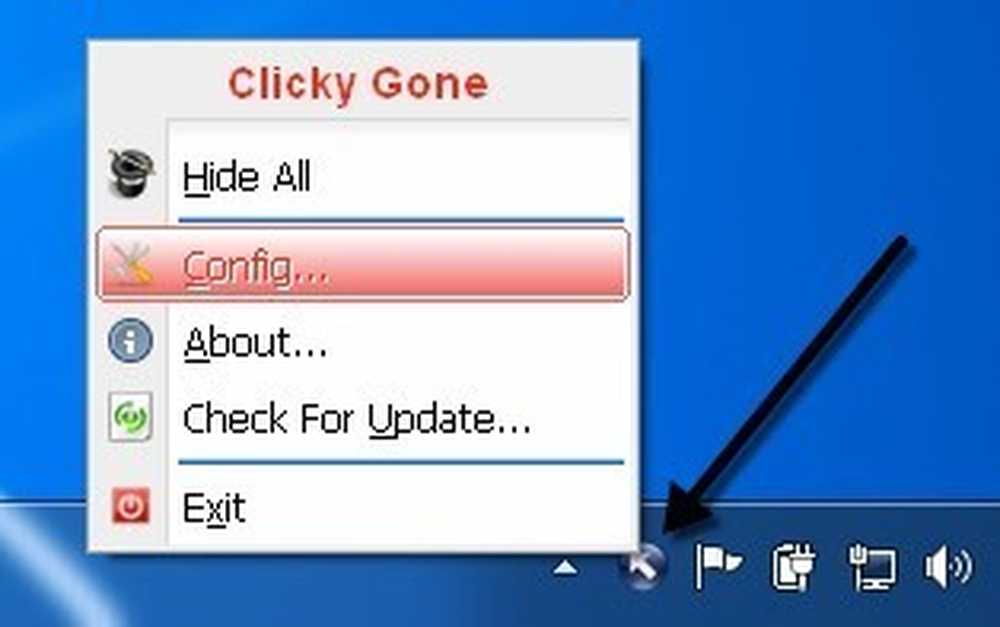
Auf dem Startbildschirm werden die aktuellen Verknüpfungen zum Ausblenden von Fenstern auf verschiedene Weise angezeigt. Um zu klicken und auszublenden, müssen Sie beispielsweise STRG + ALT gedrückt halten und dann auf eine beliebige Stelle in einem Fenster klicken. Dieses Programm wird ausgeblendet und kann über die Tastenkombination Alle Windows umschalten, durch Klicken mit der rechten Maustaste auf das Symbol in der Taskleiste oder durch Drücken der Tastenkombination Clicky Gone-Menü gekauft werden.
Es ist erwähnenswert, dass das Programm die Verknüpfungen mit den Modifizierern am Ende und nicht am Anfang auflistet. Um beispielsweise das aktive Fenster auszublenden, drücken Sie UMSCHALT + STRG und dann drücken \. So wie es im Programm angezeigt wird, würden Sie denken, Sie müssen drücken \ und dann UMSCHALT + STRG, aber das geht nicht.
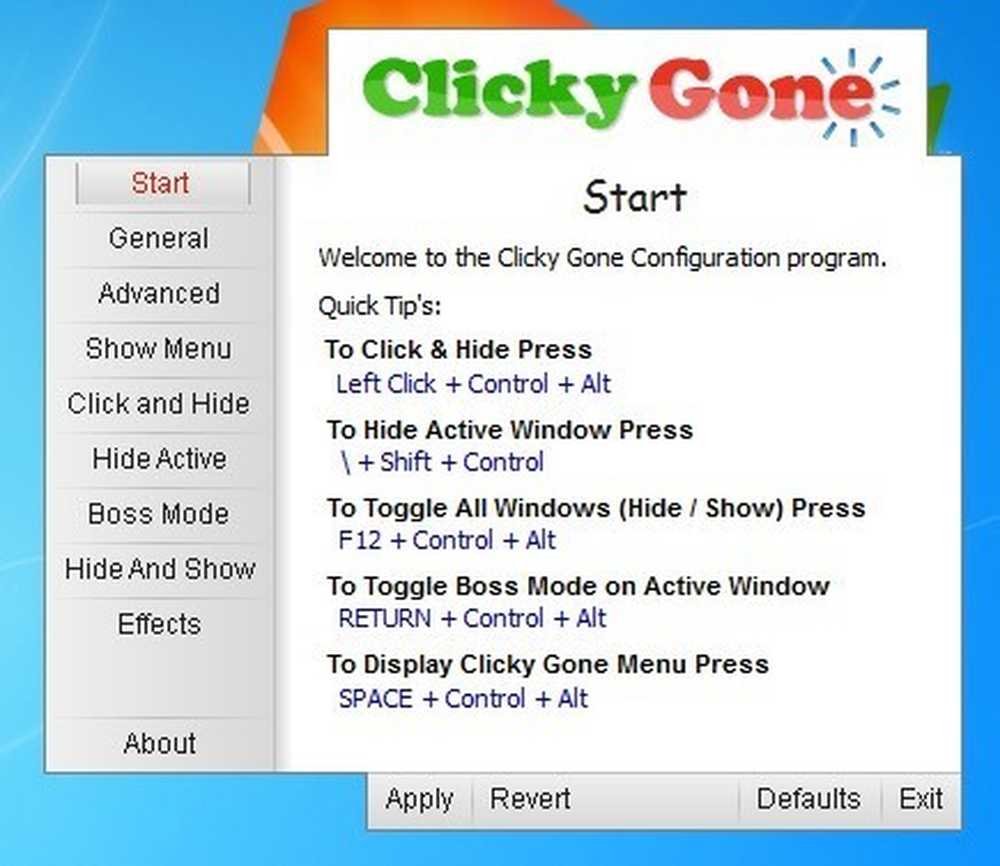
Auf der Allgemeines Auf der Registerkarte können Sie auswählen, ob das Symbol in der Taskleiste angezeigt werden soll oder nicht, ob verborgene Programme in der Taskleiste angezeigt werden sollen und ob versehentliche Klicks in Vollbild-Apps verhindert werden sollen.
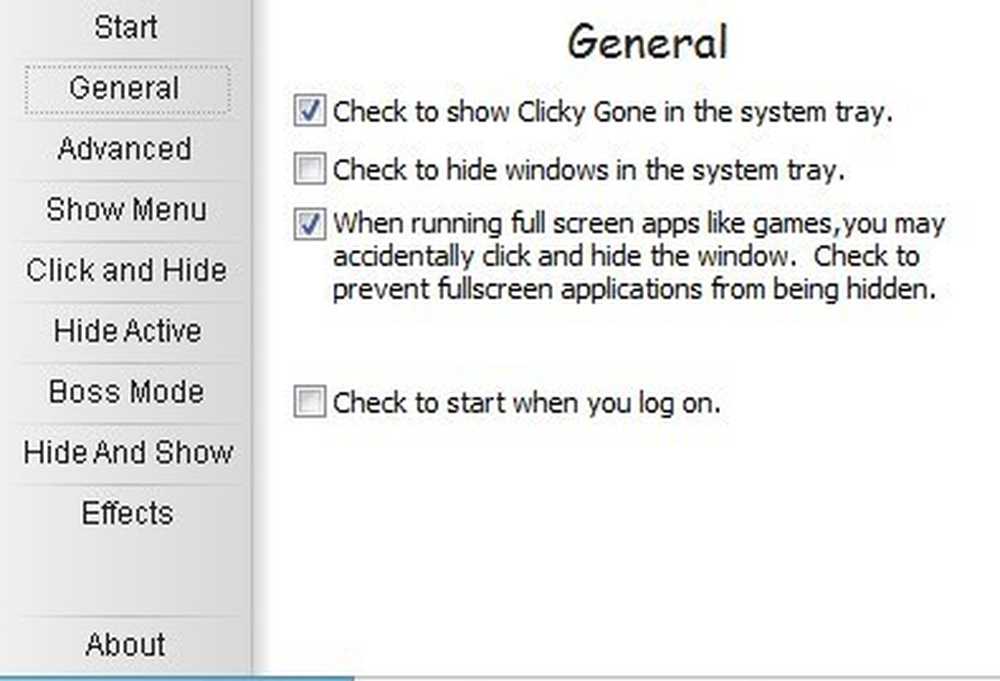
Bei allen Bildschirmen nach "Erweitert" können Sie im Allgemeinen die Hotkeys anpassen, um verschiedene Aufgaben auszuführen, z. B. das aktive Fenster auszublenden, zu klicken, auszublenden, das ClickyGone-Menü anzuzeigen usw. Die einzige Funktion, die dieses Programm in Windows Hide Tool nicht gefunden hat, war die Möglichkeit, ein Kennwort festzulegen, bevor ausgeblendete Fenster wiederhergestellt werden.
Hoffentlich sind dies genug Werkzeuge und Optionen, um Ihre Daten und Anwendungen vor neugierigen Blicken zu verbergen. Wenn Sie Fragen haben, können Sie dies gerne kommentieren. Genießen!




